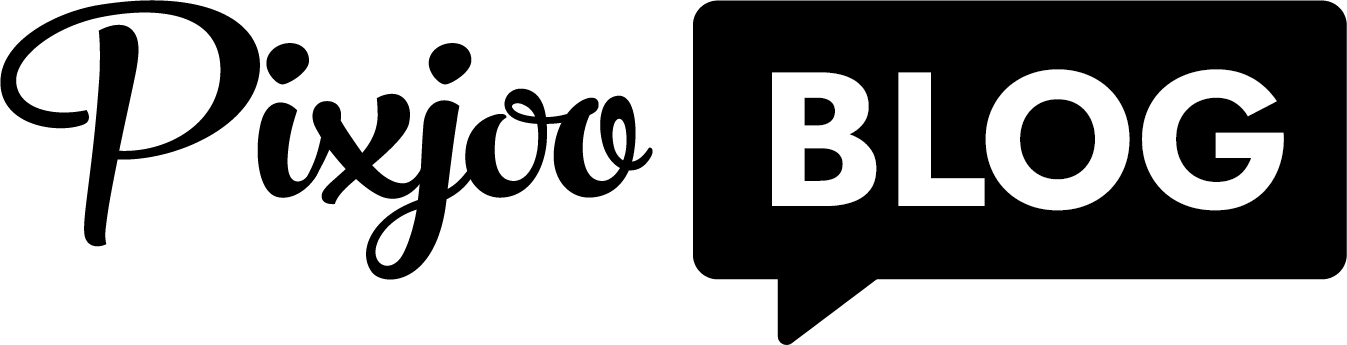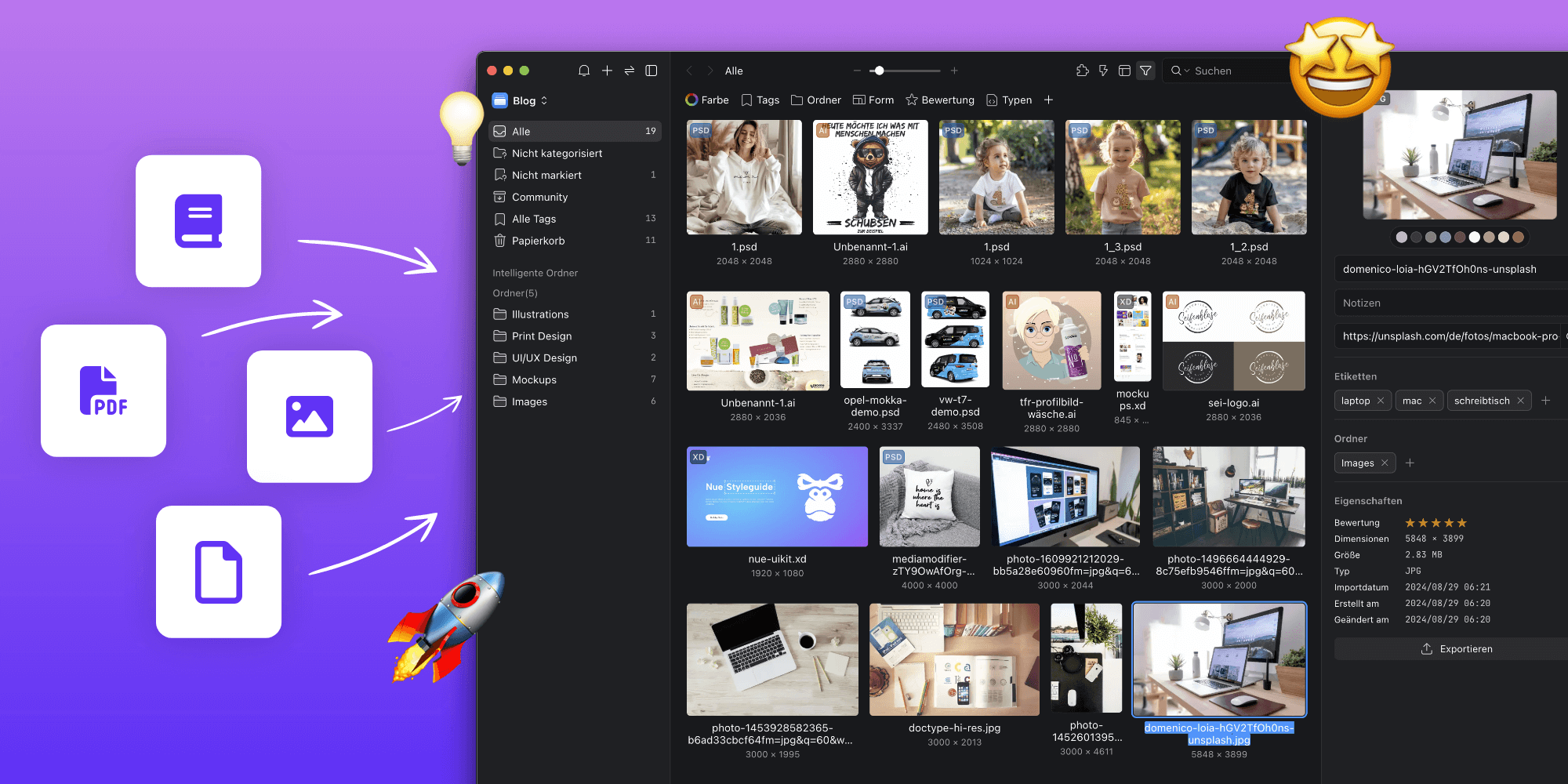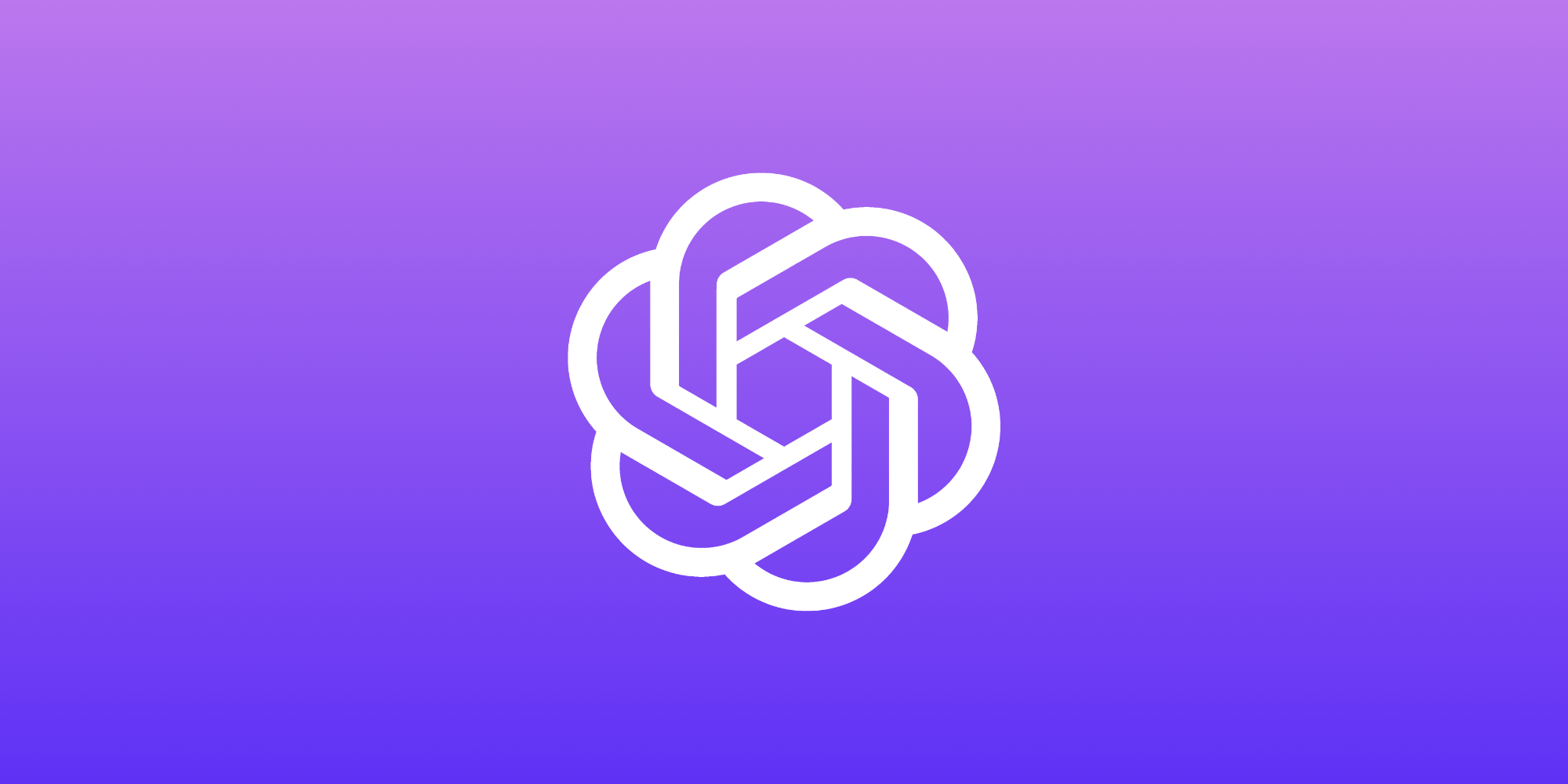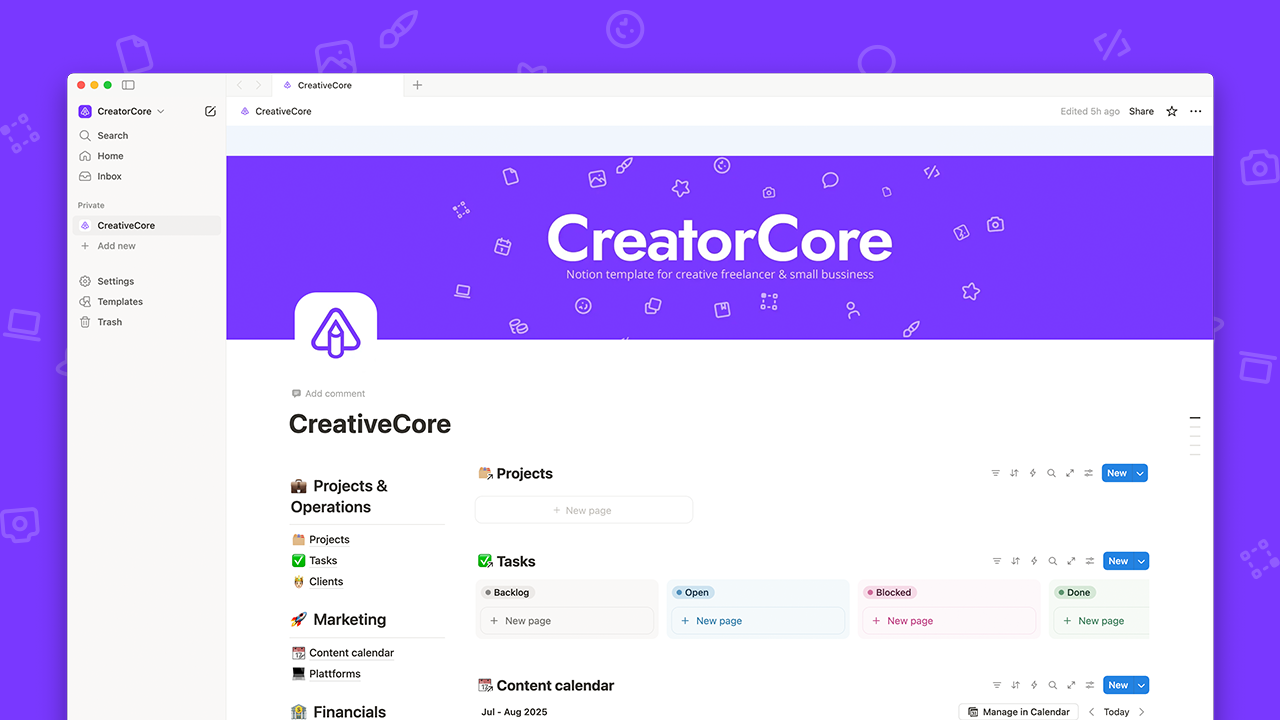Als Designer oder Kreativer ist eine effiziente Bildverwaltung ein unverzichtbares Werkzeug im Alltag. Die Organisation von Bildern, Grafiken, Inspirationen und Design-Assets kann schnell zu einer zeitraubenden Herausforderung werden und zudem sehr mühsam sein, wenn keine passende Software zur Hand ist. Genau hier kommt die Eagle-App ins Spiel – eine Bildverwaltungssoftware, die speziell für die Bedürfnisse von Designern und Kreativen entwickelt wurde.
In diesem Erfahrungsbericht teile ich mein persönliches Eagle Review und zeige, wie dieses Tool den Workflow revolutionieren kann. Vom einfachen Import und der Sortierung von Bildern bis hin zu einer intuitiven Suchfunktion – Eagle bietet eine Vielzahl von Funktionen, die das Leben jedes Kreativen erleichtern. Begleite mich auf meiner Reise durch die Funktionen von Eagle und finde heraus, ob dieses Tool auch für deine Designprojekte die perfekte Lösung ist.
Was ist die Eagle-App?
Eagle ist eine leistungsstarke Bildverwaltungssoftware, die speziell für Designer, Kreative und Künstler entwickelt wurde. Das Tool bietet eine umfassende Plattform zur Organisation, Verwaltung und schnellen Auffindbarkeit von Bildern, Grafiken, Videos und anderen digitalen Assets.
Mit Eagle kannst du all deine Designressourcen an einem zentralen Ort speichern und verwalten, unabhängig von Dateityp oder Format. Die Software unterstützt eine Vielzahl von Dateiformaten, darunter PNG, JPG, GIF, PSD, AI, XD, Sketch und viele mehr, und bietet somit maximale Flexibilität für verschiedene kreative Projekte. Darüber hinaus ermöglicht Eagle eine einfache Kategorisierung und Tagging deiner Dateien, sodass du jederzeit schnell und effizient auf die benötigten Ressourcen zugreifen kannst.
Mit seiner intuitiven Benutzeroberfläche und den umfangreichen Such- und Filtermöglichkeiten ist Eagle das ideale Tool für alle, die ihre Bildsammlungen mühelos organisieren und verwalten möchten. Ob du Inspirationen sammelst, Design-Elemente für dein nächstes Projekt sortierst oder einfach nur einen besseren Überblick über deine kreativen Assets behalten möchtest – Eagle ist die Lösung, die dir hilft, deine Arbeit zu optimieren und produktiver zu gestalten.
Erste Schritte mit der Eagle-App
Lade dir die passende Eagle-App für für Betriebsystem herunter: Download-Link.
Hast du die App auf deinem Computer installiert, kann es losgehen. Starte die App und erstelle eine neue Bibliothek, in der du in Zukunft deine Bilder, Grafiken und Projektdateien speichern möchtest.
Sobald du deine Bibliothek erfolgreich erstellt hast, sieht deine Eagle-App ungefähr so aus:
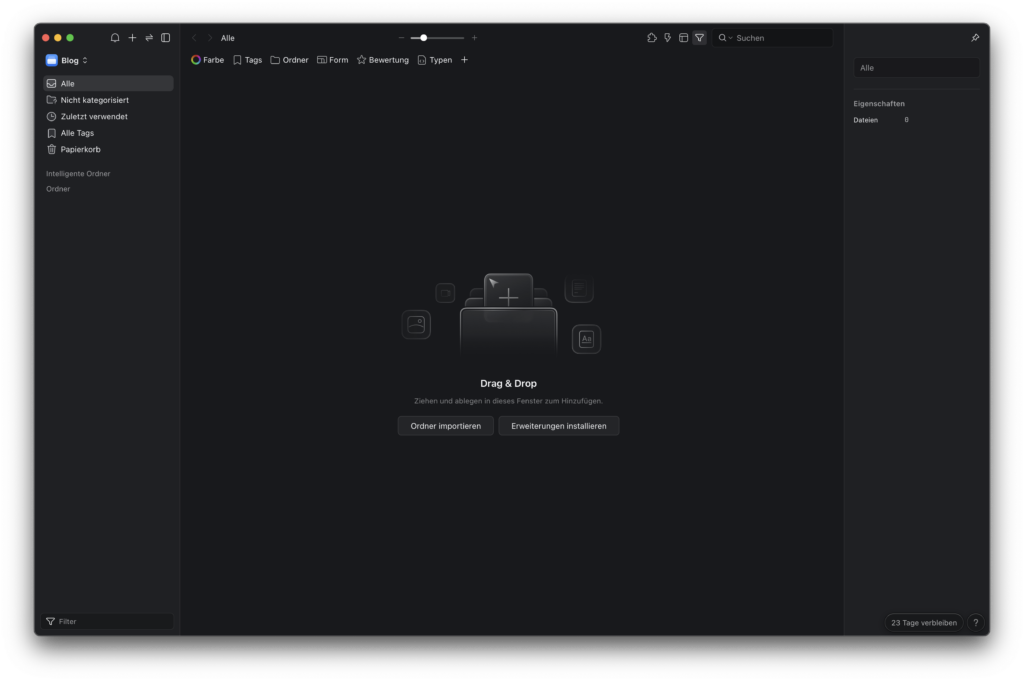
Nun kannst du anfangen, deine Bilder, Grafiken und Projektdateien in deine Bibliothek hinzuzufügen. Entweder ziehst du diese per Drag&Drop einfach in die App, oder du klickst auf den Button „Order importieren“ und kannst deine Dateien so hinzufügen.
Und schon, hast du die ersten Dateien in deiner Bibliothek gespeichert. Hier siehst du einfach den Grundaufbau der App:
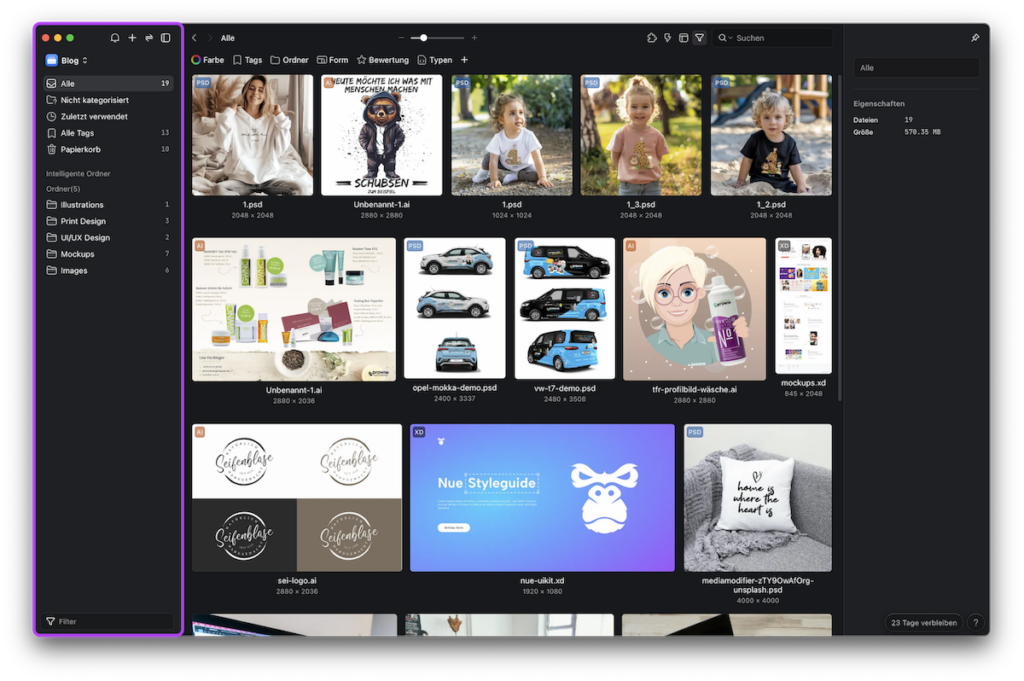
Linke Seitenleiste – Hier findest du alles rund um die Organisation deiner Dateien. Bibliotheken, Ordner, Shortlinks und intelligente Ordner
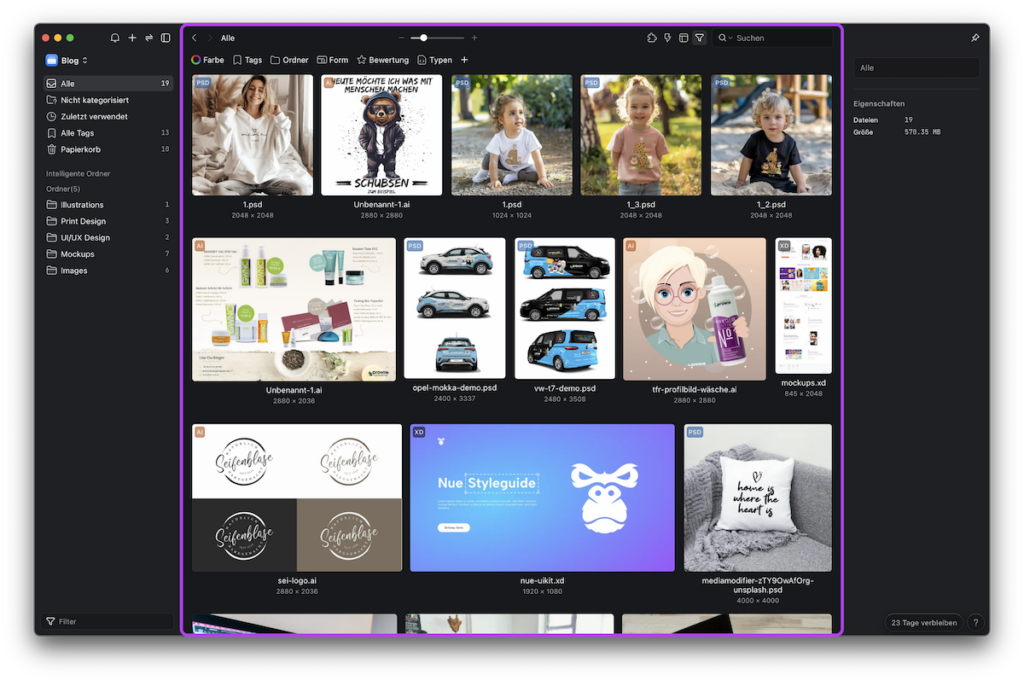
Mittleres Fenster – In der Mitte der App, siehst du deine Dateien, Bilder, Grafiken etc. Im oberen Teil, findest du auch eine Suche und Möglichkeiten zum Filtern deiner Dateien.
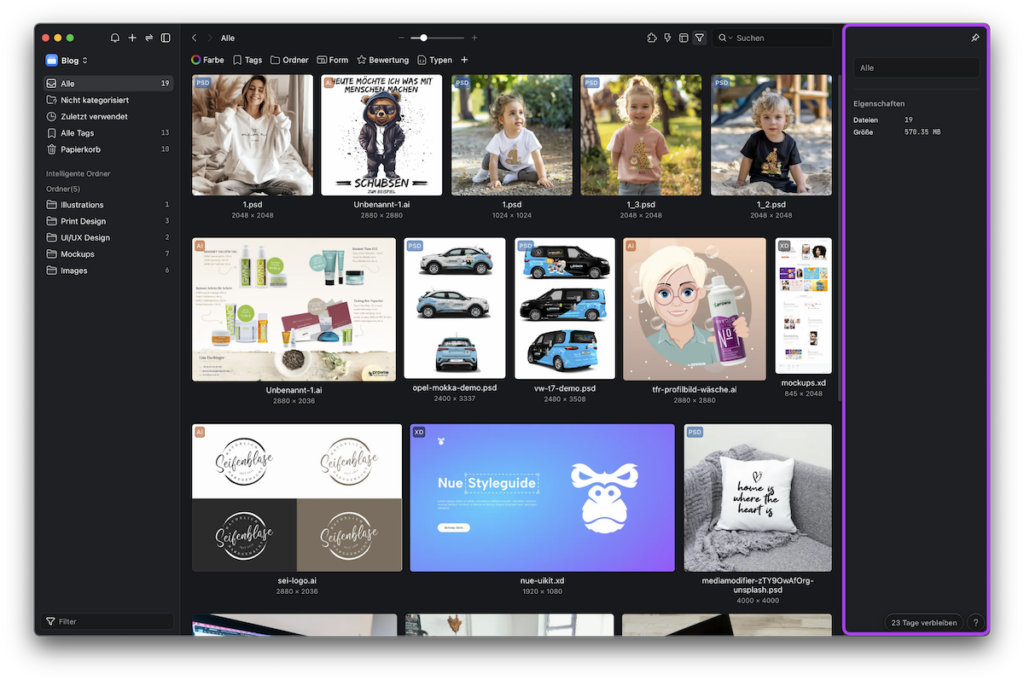
Rechte Seitenleiste – In der rechten Seitenleiste, findest du Details. Klickst du eine Datei an, kannst du dort Tags hinzufügen, Kategorien, Bewertungen etc.
Im folgenden Abschnitt, stelle ich die nun die wichtigsten Funktionen vor, um deine Dateien zu sortieren und sie schnell wieder zu finden.
Hauptfunktionen im Detail
Nun haben wir einige Dateien in unsere Bibliothek hinzugefügt. Nun starten wir mal mit der Hauptaufgabe der Eagle-App und zwar mit dem Sortieren der Dateien.
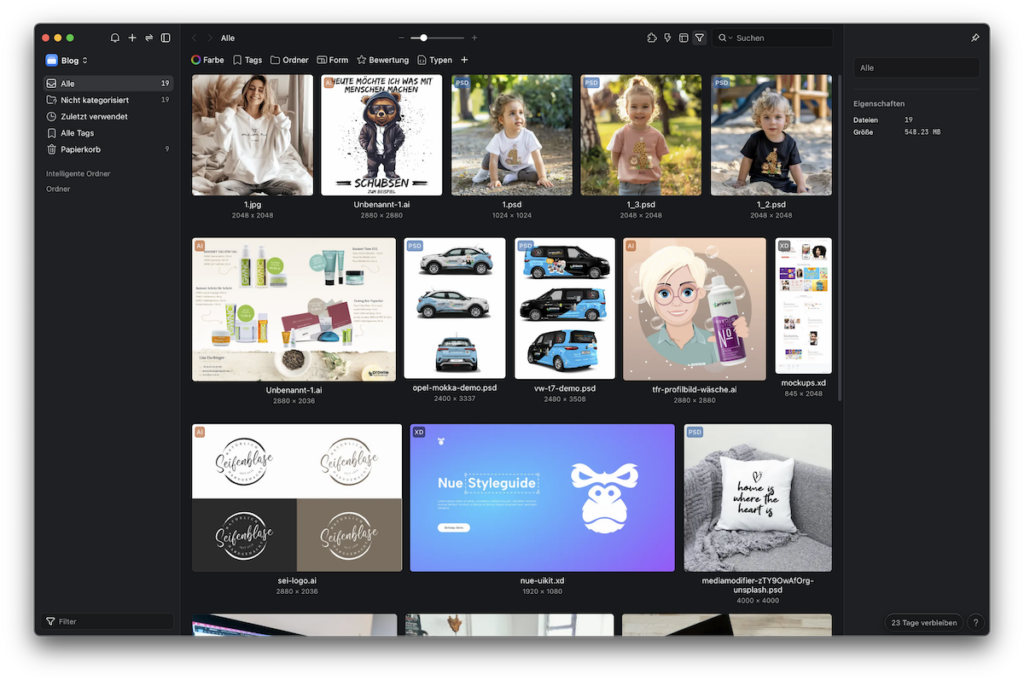
1) Dateien kategorisieren
Ich habe meine Bibliothek so aufgebaut, dass ich als ersten alle Dateien in Kategorien einsortiert habe. Eine Kategorie, ist bei mir eine Art Überschrift. So habe ich zum Beispiel diese Kategorien erstellt:
- Illustrations
- Print Designs
- UI/UX Designs
- Mockups
- Images
Das sind meine Hauptüberschriften, in die ich erstmal alle meine Dateien einsortiert habe.
Um einen besseren Überblick über nicht kategorisierte Bilder zu bekommen, kannst du in der linken Seitenleiste einfach auf „Nicht kategorisiert“ klicken und erhältst alle Dateien, die noch keiner Kategorie zugeordnet sind.
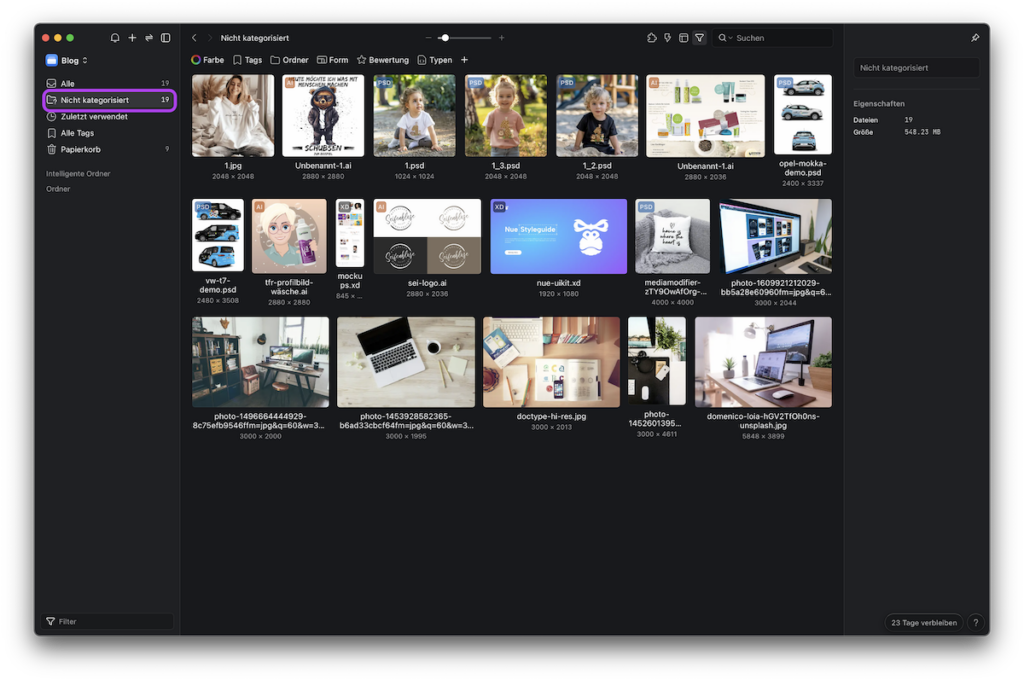
Wählst du ein oder gleich mehrere Dateien aus, kannst für alle ausgewählten eine Kategorie vergeben. Auf der rechten Seite erscheinen die Details für deine Ausgewählten Dateien. Klicke dann auf „+ Kategorie hinzufügen“ und wähle eine Kategorie aus oder erstelle eine neue.
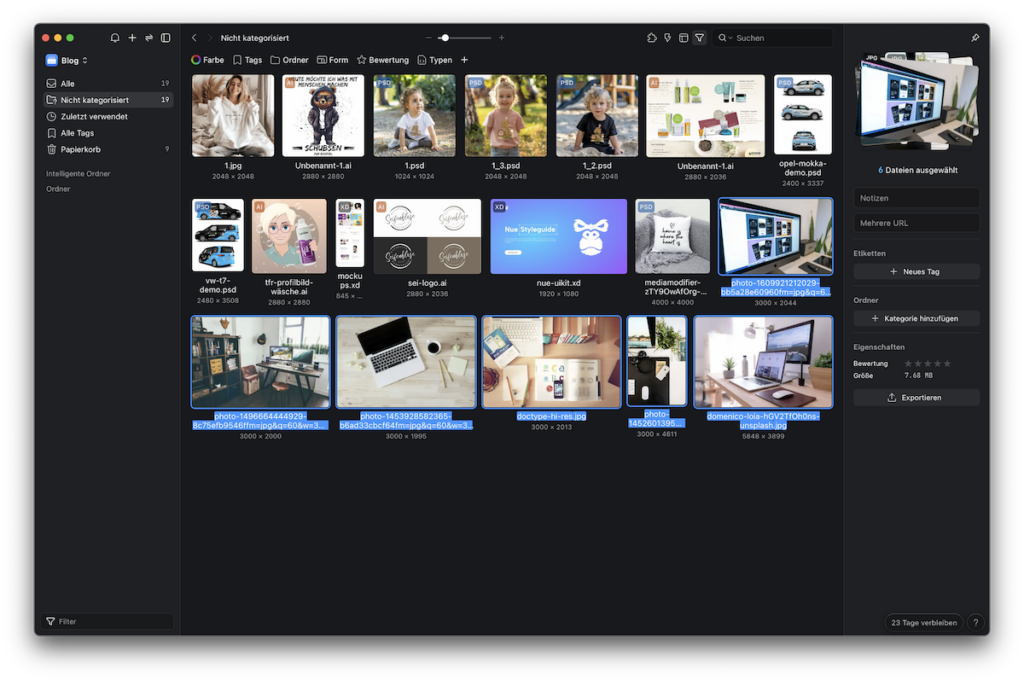
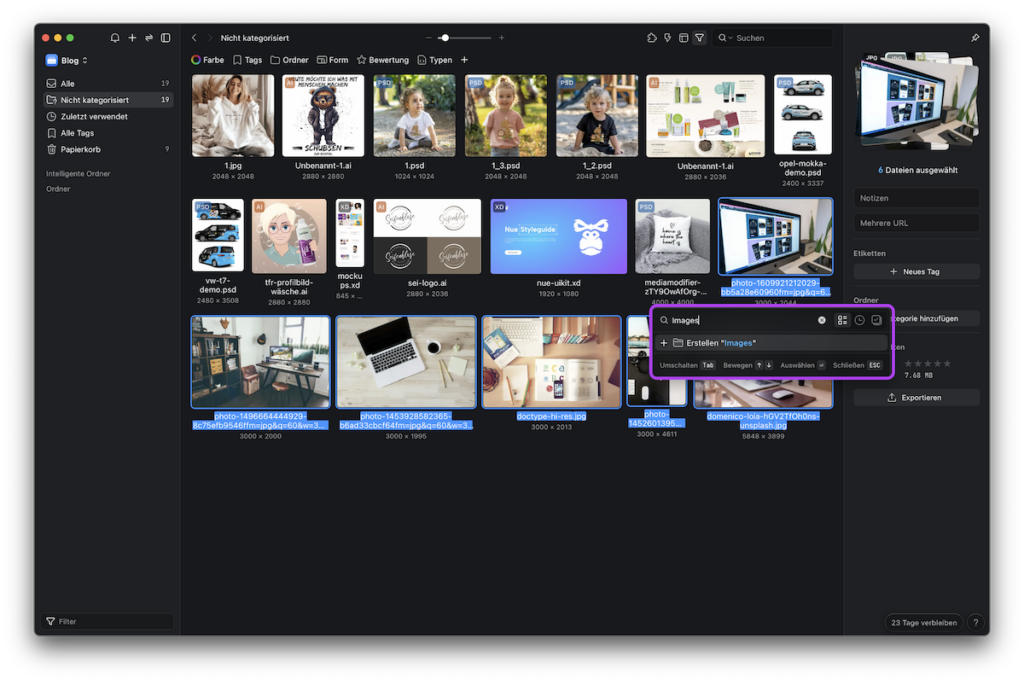
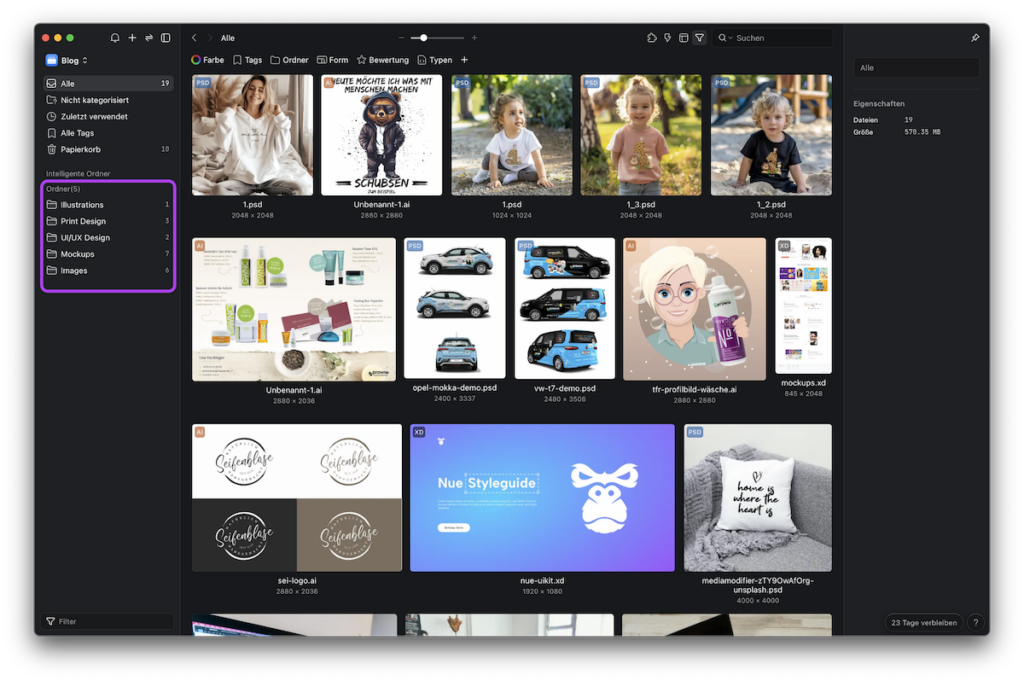
Und schon, sind die ersten Dateien in eine Kategorie einsortiert. Nun kannst du auf dem gleichen Weg zuerst deine ganzen Dateien in die passende Kategorie einsortieren.
2) Dateien mit Tags versehen
Ich habe neben den Kategorien noch eine zweite Ebene für das Sortieren meiner Dateien gewählt und nutze dafür die Tags/Etiketten. Das Hinzufügen von Tags, oder hier Etiketten genannt, funktioniert genauso wie das Hinzufügen einer Kategorie. Wähle deine Dateien aus und klicke auf der rechten Seite auf „+ Neues Tag“ und wähle dann ein Tag aus oder erstelle ein neues Tag.
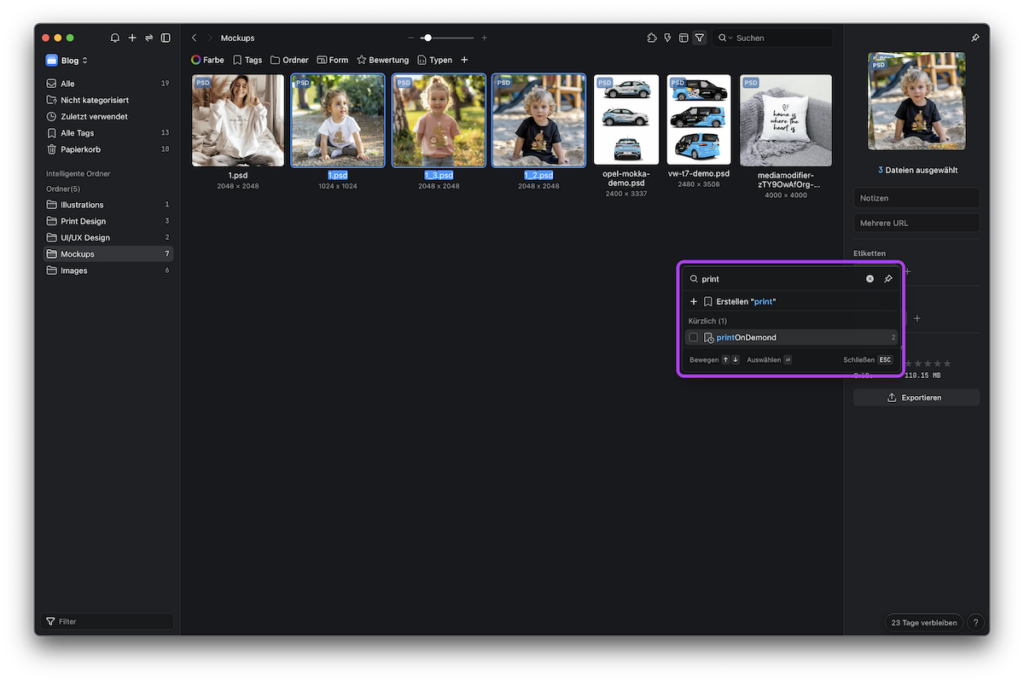
Schon sind deine Dateien einfach und schnell durchsuchbar.
3) Datien suchen & filtern
Die Eagle-App, verfügt über sehr mächtige und unheimliche schnelle Filter. Du kannst also oben in der Suche nach Kategorien, Tags, Dateinamen uvm. suchen und erhältst sofort unteren die gefilterten Ergebnisse.

Oder du nutzt die Filterleiste um deine Bibliothek zu durchsuchen. Du hast jede Menge Filtermöglichkeiten wie das filter nach:
- Farbe
- Tags
- Kategorien
- Formate
- Bewertungen
- Typen
- uvm.
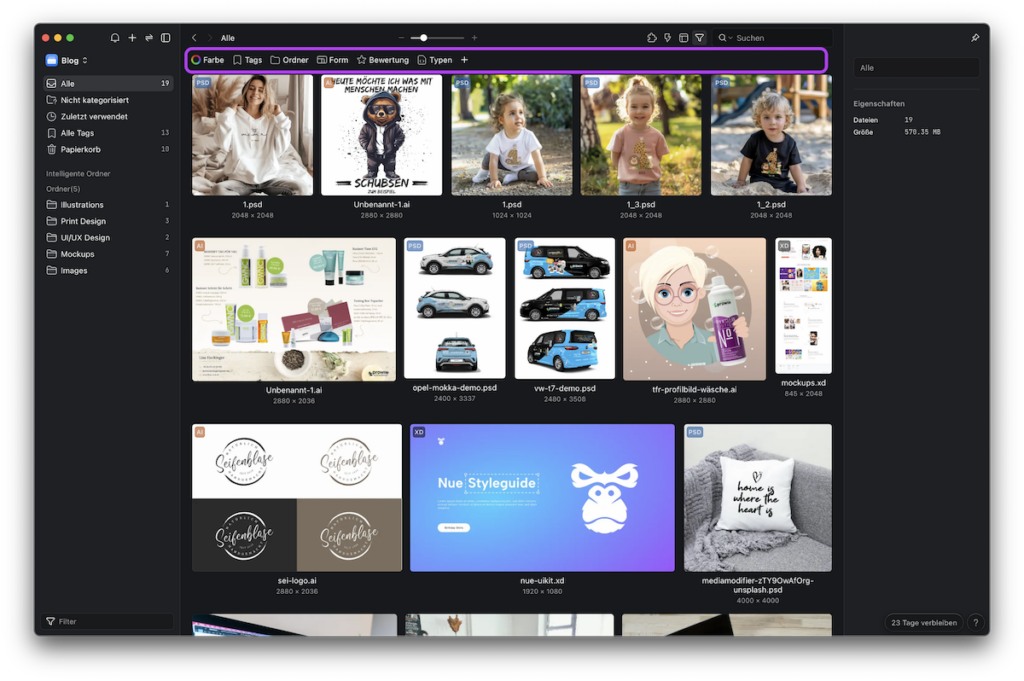
Hier, siehst du die Filterleiste. Hier hast du eine Vielzahl an Möglichkeiten, deinen Filter zusammenzubauen.
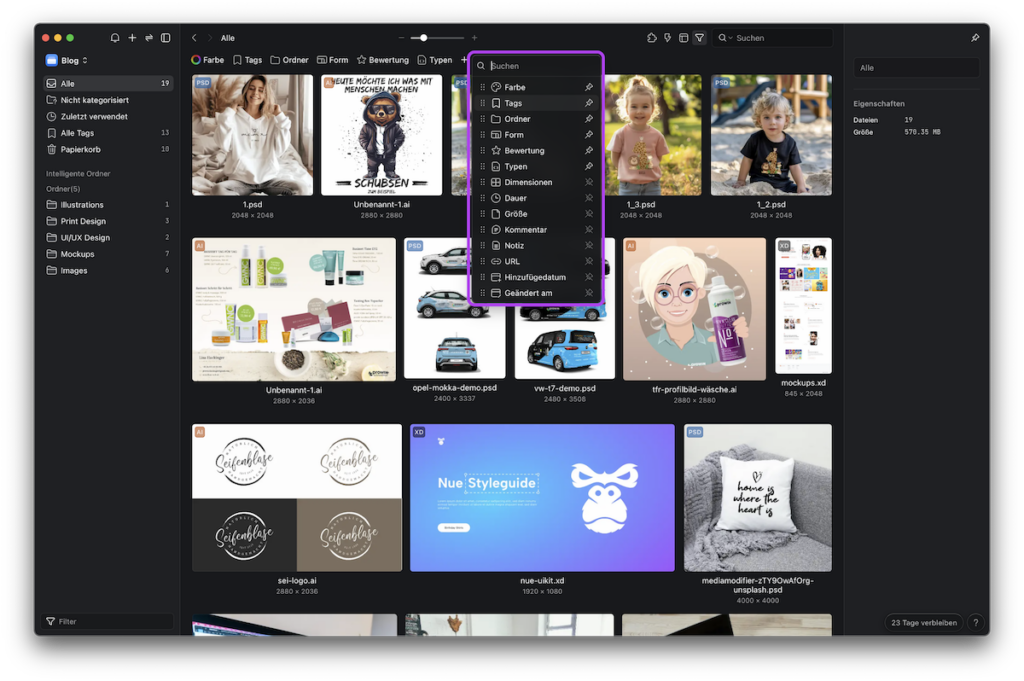
Klickst du rechts auf das „+“, erscheinen noch mehr Möglichkeiten, die du für deinen Filter nutzen kannst.
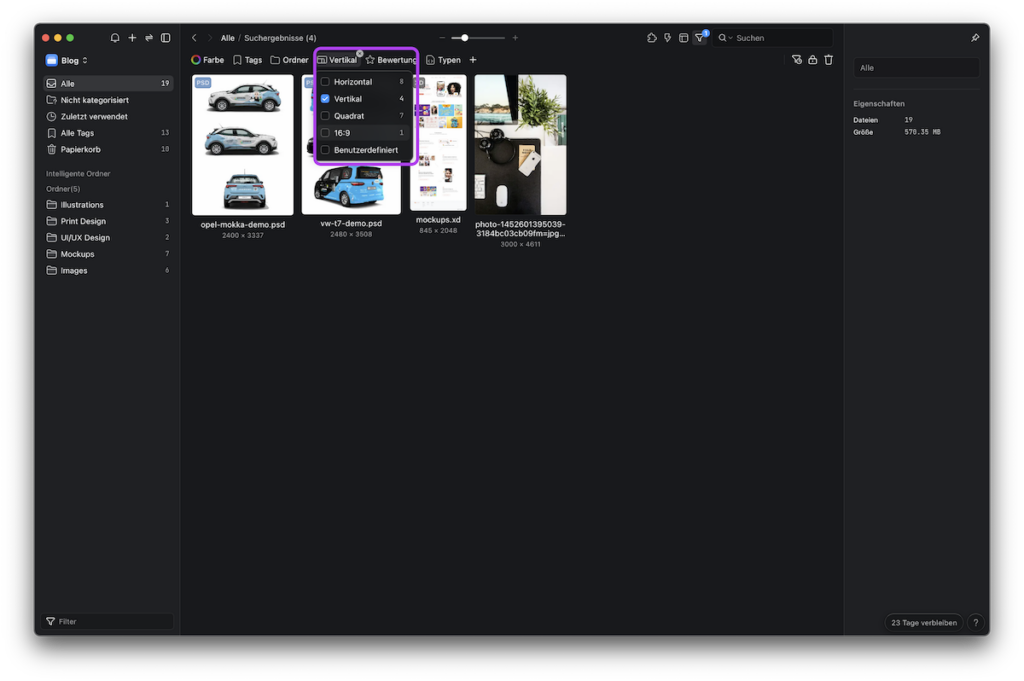
Zum Beispiel möchtest alle Dateien finden, die vertikal sind.
Du hast auch die Möglichkeit, die Freitextsuche mit den Filtern zu kombinieren. Tippst du also oben in der Suche einen Text ein, kannst du die gefundenen Ergebnisse mit der Filterleiste weiter einschränken.
4) Tag-Verzeichnis
In der Linken Seite, findest du den Menüpunkt „Alle Tags“. Hier bekommst du ein Tag-Verzeichnis angezeigt, das dir einen wunderbaren Überblick über alle deine Tags gibt.
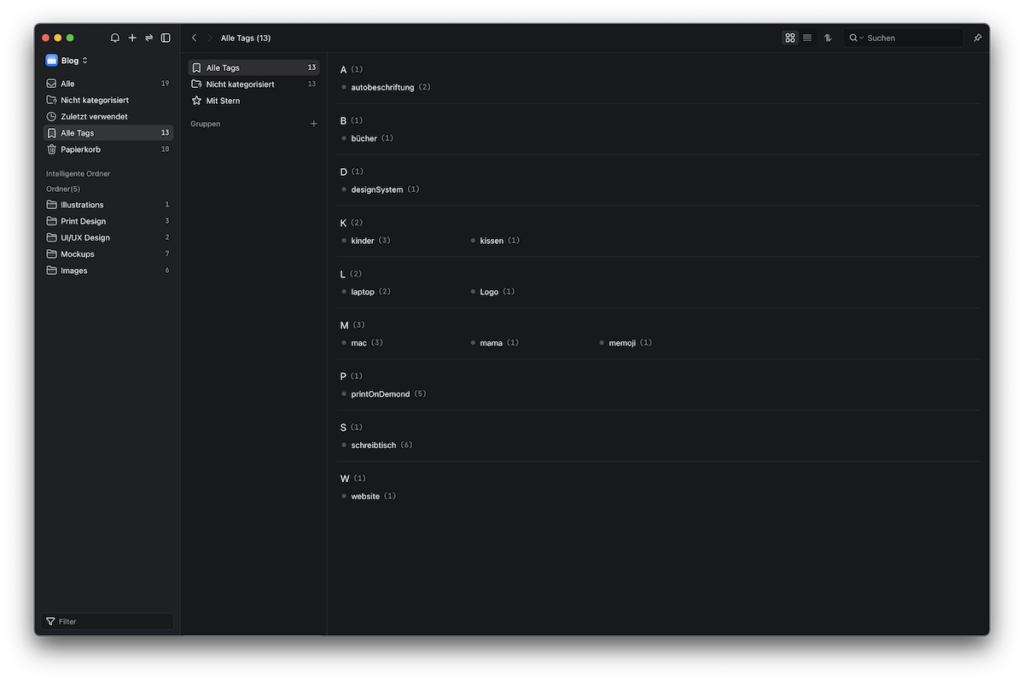
5) URL hinzufügen
Eine weitere nützliche Funktion ist, dass du einer Datei eine URL hinzufügen kannst. So kannst du zum Beispiel eine URL für die Herkunft einer Datei hinzufügen. Klicke dazu eine Datei an und füge in der rechten Seitenleiste eine URL hinzu.
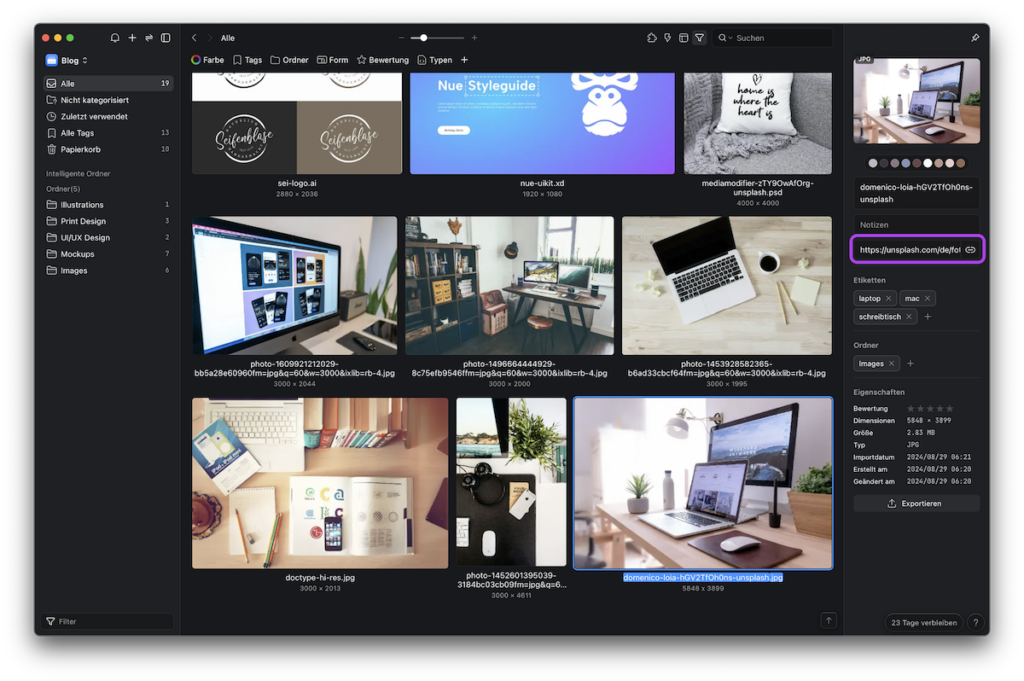
6) Schnell-Aktionen
Aktionen, sind nützlich, um Arbeitsschritte, die immer wieder getan werden müssen zu vereinfachen. So kann man sich zum Beispiel eine Aktion „5 Sterne“ erstellen, mehrere Dateien auswählen und die Bewertung direkt auf alle anwenden.
Klicke dazu oben, links neben dem Suchfeld auf das Blitz-Icon. Es öffnet sich ein kleines PopUp, indem du auf den Button „+ Aktion erstellen“ klicken kannst. Nun kannst du deine Aktion konfigurieren.
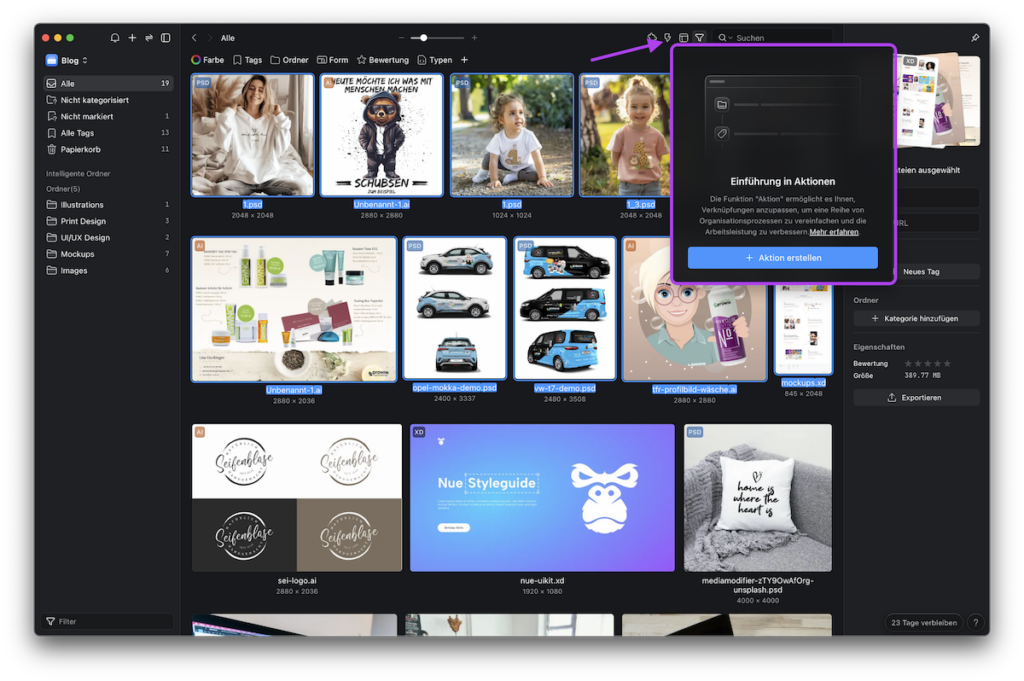
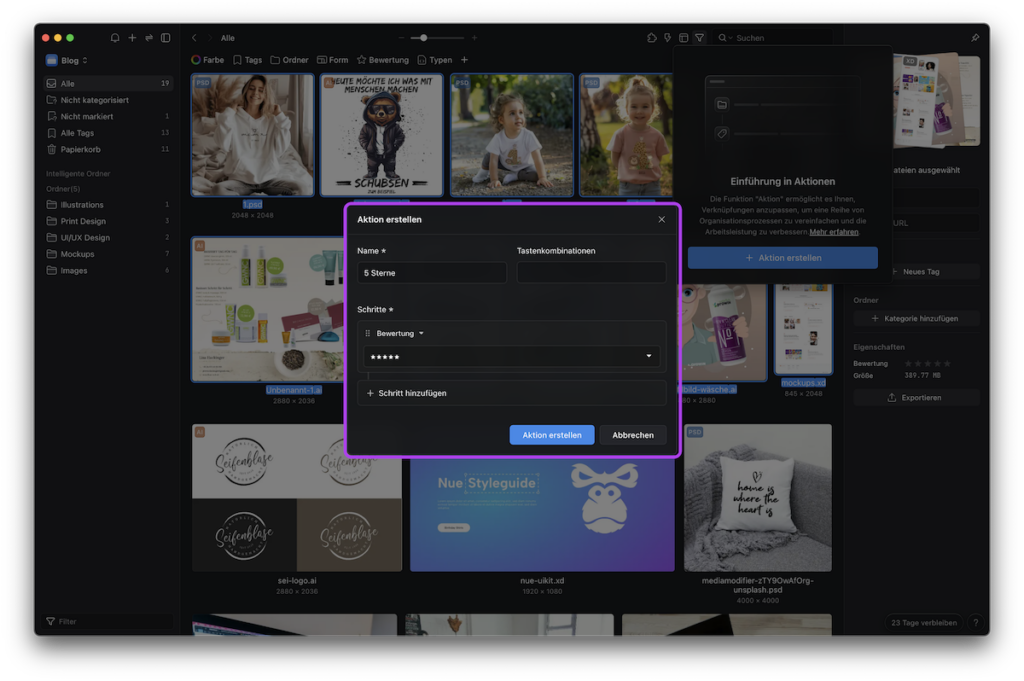
7) Mit Plugins erweitern
Die Eagle-App kannst du auch mit vielen nützlichen Plugins erweitern. Schau einfach mal in das Plugin Center, was es nützliches für dich gibt. Klicke dazu einfach oben, links neben dem Suchfeld auf das Puzzelteil.
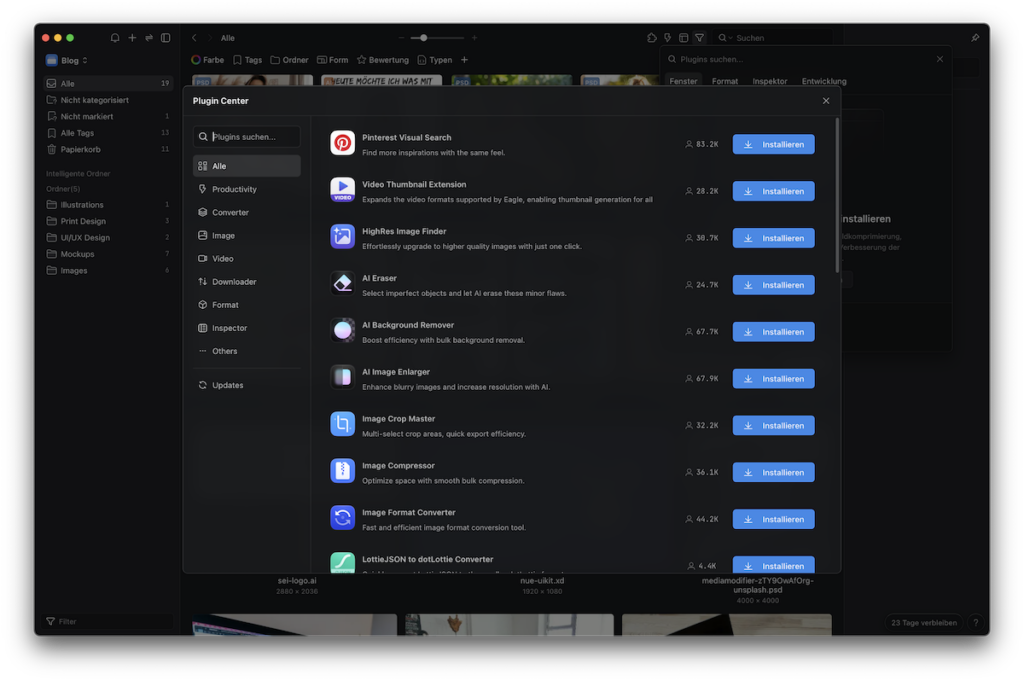
Fazit – Meine persönlichen Erfahrungen mit der Eagle-App
Meiner Meinung nach, gibt es kein effizienteres Tool, um seine Dateien wie Bilder, Grafiken, Fotos und Projektdateien zu organisieren. Eins, muss ein aber klar sein, es ist kein Foto-Tool wie zum Beispiel Adobe Lightroom. Die Eagle-App, ist zum organisieren von Grafischen Dateien wie Projektdateien, digitale Assets, Stockimages oder Inspirationen.
Die Eagle-App ist rasend schnell und effektiv genau diese Dinge zu sortieren und zu verwalten. Ich habe in meinen über 15 Jahre Erfahrung im Grafikdesign, Webentwicklung und UI/UX-Design kein effizienteres Tool gefunden, welches mich in diesem Bereich unterstützt. Alle anderen Programm, die ich bereits getestet habe, sind entweder nicht so schnell, kosten ein Vermögen oder haben für die einfache Organisation einfach zu viel Overhead.
Da ich auf verschiedene Endgeräten und Accounts arbeite, bietet es sich an, dass ich meine Bibliotheken auf meiner NAS-Box ablege. Im Gegensatz zu anderen Programmen, hat Eagle überhaupt kein Problem mit dieser Art. Das erleichtert mir den Zugriff von überall auf meine Bibliothek.
Also, als Fazit kann ich nur sagen, dass die Eagle-App umwerfend, rasend schnell und effektiv, gut aussieht und sich total einfach bedienen lässt.
Probiere sie am besten gleich aus.